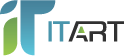Инструкция: Настройка подключения к RDP-серверу с устройства с ОС iOS
Инструкция для клиентов услуги Абонентского обслуживания компьютеров о том, как настроить подключение к RDP-серверу с устройства с OC iOS без посторонней помощи и с экономией времени. В статье так же подробно описан процесс добавления нового подключения к серверу и учетной записи пользователя.
Для настройки RDP-подключения Вам потребуются следующие данные:
- IP-адрес, либо доменное имя RDP-сервера;
- Логин пользователя;
- Пароль пользователя
Эти данные Вы можете получить у контактного лица в Вашей компании.
Настройка
Откройте AppStore, в поисковой строке введите «rd client», в списке результатов появится приложение «Удаленный рабочий стол» (разработчик Microsoft Corporation). Установите данное приложение:

После установки откройте приложение (обратите внимание на то, что на рабочем столе телефона приложение называется «RD Client»)

Добавьте новое подключение к серверу, нажав на кнопку с изображение плюса:

В мастере добавление нового сервера выберите пункт «Рабочий стол»:

На следующем экране введите:
- IP-адрес, либо доменное имя RDP-сервера;
- Нажмите на пункт «Учетная запись пользователя», что бы добавить нового пользователя.

Добавление нового пользователя:

Введите:
- Логин пользователя;
- Пароль пользователя

После добавления нового подключения, вернитесь на главный экран приложения и нажмите на изображение добавленного сервера:

Обратите внимание, что, возможно, перед входом на сервер необходимо подключиться к VPN-сети, как это сделать, можно прочитать по следующим ссылкам Настройка VPN подключения на iPhone